Oppkobling mot Skrivebord.uib.no fra Mac: Forskjell mellom sideversjoner
Fra IThjelp
Ingen redigeringsforklaring |
Ingen redigeringsforklaring |
||
| Linje 1: | Linje 1: | ||
For å koble seg opp mot Skrivebord.uib.no fra en Mac må en gjøre følgende. | For å koble seg opp mot Skrivebord.uib.no fra en Mac må en gjøre følgende. | ||
* | *installer Microsoft Remote Desktop fra Managed Software Update eller fra Mac App Store. | ||
*Start programmet.<br/>[[File:MicrosoftRemote.png|200px]]<br/> | |||
1: | 1: Velg New for å opprette ny profile:<br/>[[File:New connection.png|400px]]<br/><br/> | ||
2: Logg inn med ditt vanlige UiB brukarnavn og passord. Pc name er skrivebord.uib.no<br/> | |||
[[ | [[File:info_microsoftRemote.png|400px]]<br/><br/> | ||
3: Steng vinduet, Merk den lagrede profilen og trykk start: <br/>[[File:start_remote.png|400px]]<br/><br/> | |||
4: Du vil så få opp et vindu for å verifisere sertifikatet. Trykk Continue og du vil kobles opp skrivebord.uib.no. <br/>[[File:sertifikat_remote.png|400px]]<br/> | |||
Les merom tjenesten her: [[Skrivebord.uib.no]] | |||
Les | |||
[[Kategori:BRA]] | [[Kategori:BRA]] | ||
[[Kategori:Bruksanvisninger]] | [[Kategori:Bruksanvisninger]] | ||
[[Kategori:Mac OS X]] | [[Kategori:Mac OS X]] | ||
Sideversjonen fra 30. sep. 2014 kl. 12:25
For å koble seg opp mot Skrivebord.uib.no fra en Mac må en gjøre følgende.
- installer Microsoft Remote Desktop fra Managed Software Update eller fra Mac App Store.
1: Velg New for å opprette ny profile: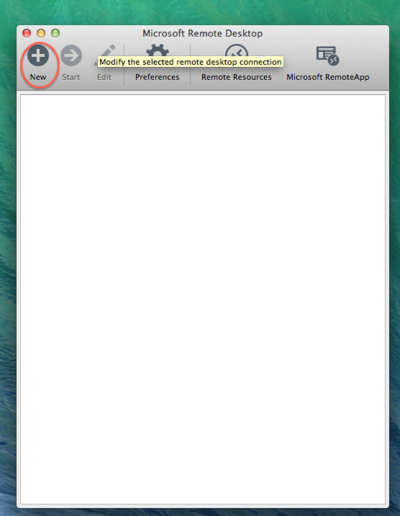
2: Logg inn med ditt vanlige UiB brukarnavn og passord. Pc name er skrivebord.uib.no
3: Steng vinduet, Merk den lagrede profilen og trykk start: 
4: Du vil så få opp et vindu for å verifisere sertifikatet. Trykk Continue og du vil kobles opp skrivebord.uib.no. 
Les merom tjenesten her: Skrivebord.uib.no


